什麼是惡意軟體 HackTool:Win32/Keygen?如何去除?

您是否掃描過您的設備並發現它感染了 HackTool:Win32/Keygen?在您使用破解或金鑰產生器啟動進階軟體後,Windows Defender 可能會自動警告您有關此惡意軟體的存在。

最近微軟為Windows 10 PC用戶發布了名為Build 14393.222的最新累積更新。這次針對Windows 10發布的更新主要根據使用者回饋修復了Bug,並提升了作業系統的效能體驗。
在下面的文章中,LuckyTemplates 將指導您從 AZ 如何安裝 Windows 10 build 14393.222。

安裝 Windows 10 內部版本 14393.222 的步驟
重要的提示:
在執行這些步驟之前,您應該備份整個系統以避免可能發生的不良情況。
1. 先開啟「開始」,然後在「搜尋」方塊中輸入「任務計畫程式」並按下Enter 鍵開啟「任務計畫程式」視窗。
2. 在任務規劃程式視窗中,展開任務規劃程式庫 => Microsoft。
3. 選擇XblGameSave。
4. 在右側窗格中,以滑鼠右鍵按一下XblGameSaveTask,選擇停用。
5. 右鍵點選XblGameSaveTaskLogon並選擇停用。
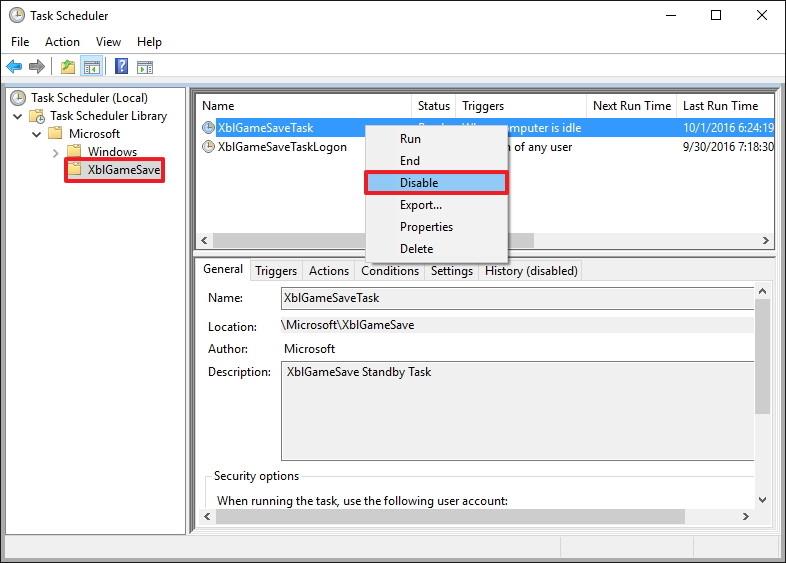
6. 關閉任務計劃程序視窗。
7. 按Windows + E組合鍵開啟檔案總管。
8. 在檔案總管視窗中,按鍵導覽:
C:\Windows\System32\Tasks\Microsoft\XblGameSave
9. 尋找並刪除兩個檔案:XblGameSaveTask和XblGameSaveTaskLogon。
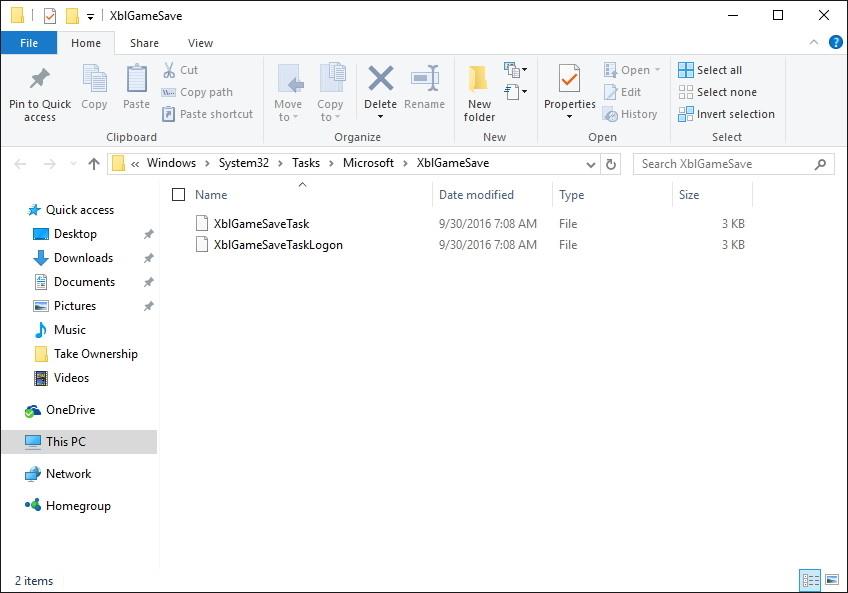
10. 按Windows + R組合鍵開啟「執行」指令視窗。
11. 在「執行」指令視窗中,輸入regedit並按下Enter或按一下「確定」以開啟「管理」下的「登錄」視窗。
如果您不確定,請在「開始」功能表的搜尋框中輸入 regedit ,然後在搜尋結果清單中右鍵單擊它並選擇「以管理員身份執行」。
12. 在登錄機碼視窗中,按鍵導覽:
HKEY_LOCAL_MACHINE\SOFTWARE\Microsoft\Windows NT\CurrentVersion\Schedule\TaskCache\Tree\Microsoft\XblGameSave
13. 右鍵點選並刪除子項目:XblGameSaveTask和XblGameSaveTaskLogin。
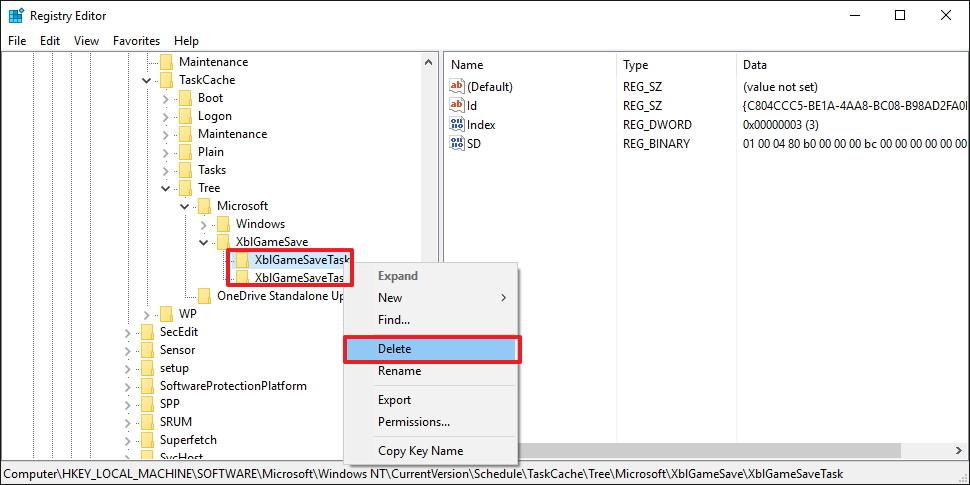
14. 關閉註冊表視窗。
15. 開啟設定。
16. 點選更新和安全性。
17. 按一下檢查更新以安裝新更新。
完成上述步驟後,您可以在裝置上安裝 Windows 10 build 14393.222。安裝更新後,您先前刪除的 2 個任務將重新出現,這表示您無需恢復變更。
更多的文章可以參考下面的文章:
祝你好運!
您是否掃描過您的設備並發現它感染了 HackTool:Win32/Keygen?在您使用破解或金鑰產生器啟動進階軟體後,Windows Defender 可能會自動警告您有關此惡意軟體的存在。
探索如何在Windows 10上建立和管理還原點,這是一項有效的系統保護功能,可以讓您快速還原系統至先前狀態。
您可以使用以下 15 種方法輕鬆在 Windows 10 中開啟<strong>裝置管理員</strong>,包括使用命令、捷徑和搜尋。
很多人不知道如何快速顯示桌面,只好將各個視窗一一最小化。這種方法對於用戶來說非常耗時且令人沮喪。因此,本文將向您介紹Windows中快速顯示桌面的十種超快速方法。
Windows Repair 是一款有效的 Windows 錯誤修復工具,幫助使用者修復與 Internet Explorer、Windows Update 和其他重要程式相關的錯誤。
您可以使用檔案總管選項來變更檔案和資料夾的工作方式並控制顯示。掌握如何在 Windows 10 中開啟資料夾選項的多種方法。
刪除不使用的使用者帳戶可以顯著釋放記憶體空間,並讓您的電腦運行得更流暢。了解如何刪除 Windows 10 使用者帳戶的最佳方法。
使用 bootsect 命令能夠輕鬆修復磁碟區引導程式碼錯誤,確保系統正常啟動,避免 hal.dll 錯誤及其他啟動問題。
存檔應用程式是一項功能,可以自動卸載您很少使用的應用程序,同時保留其關聯的檔案和設定。了解如何有效利用 Windows 11 中的存檔應用程式功能。
要啟用虛擬化,您必須先進入 BIOS 並從 BIOS 設定中啟用虛擬化,這將顯著提升在 BlueStacks 5 上的效能和遊戲體驗。








